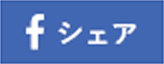【第五回】 ~MyCOS機能紹介~ サブメニューの各種機能
仲村 天良
こちらは、弊社にてご提供させて頂いているシミュレーターパッケージMyCOS(以降MyCOS)の機能紹介です。
MyCOSに存在する様々な機能のうち、一つ一つに絞って説明していきますので、ご利用、ご検討の参考になれば幸いです。

第五回はサブメニューの各種機能について紹介させて頂きます!
スクリーンショット機能
スクリーンショット機能は余計なメニュー欄を非表示にし、画像を全面に表示することでスクリーンショットを取りやすくする機能になります。
横幅の狭いモニター等をご利用の場合、シミュレーション画像にメニューが被ってしまい細かい部分の確認が難しい場合などに便利な機能となっております。
また、一度非表示にしたメニューは、再度スクリーンショットボタンをクリックすることで表示されます。
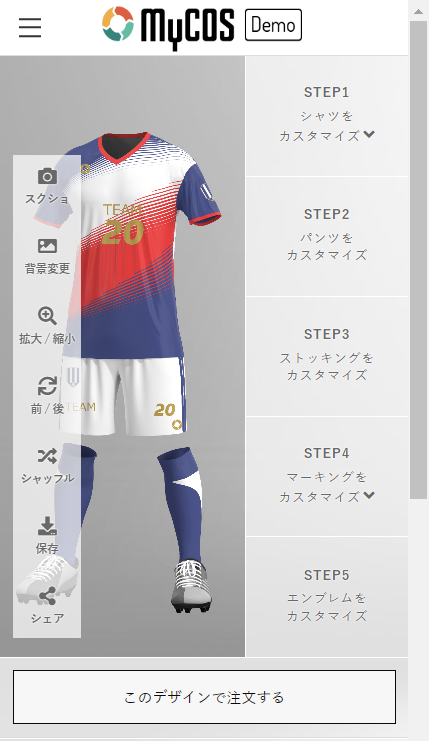
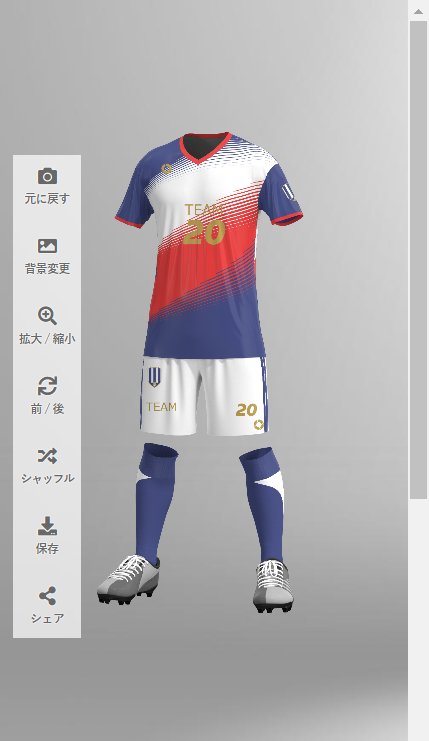
背景変更機能
背景変更機能では、管理画面より事前に登録された背景用画像を切り替えることが可能です。
製品の利用されるシーンに合わせた背景を設定することで、様々な状況でのデザインのシミュレーションが行え、最適な製品の購入につながります。

シミュレーション画像拡大、縮小機能
シミュレーション画像の拡大と縮小を行うことができ、製品の細部の確認等に利用できる機能です。
こちらの拡大率や、縮小率はカスタマイズにて変更することが可能であり、拡大率を大中小の三段階で切り替える様な多段形式で行う様カスタマイズすることも可能です。

デザインシャッフル機能
こちらはシミュレーターに登録されているデザインと色の組み合わせをランダムに設定する機能になります。
どのようなデザインが良いか迷っているときや、これといったデザインができない時にご利用いただき、様々な組み合わせをご検討いただけます。
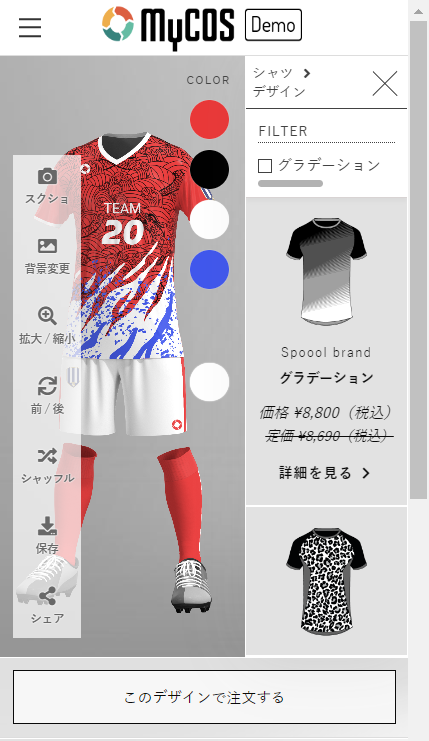

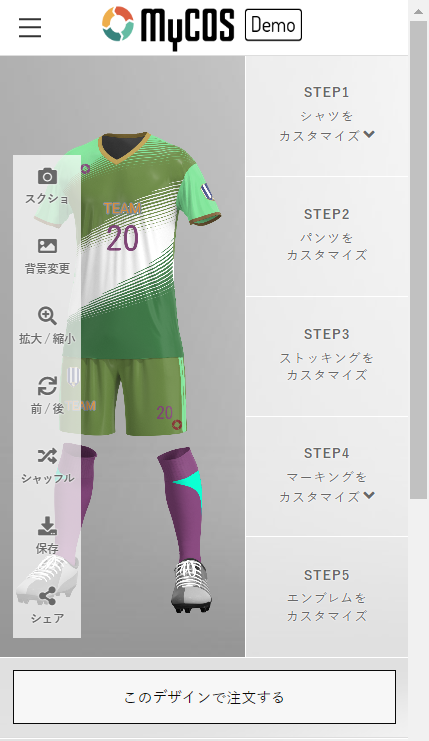
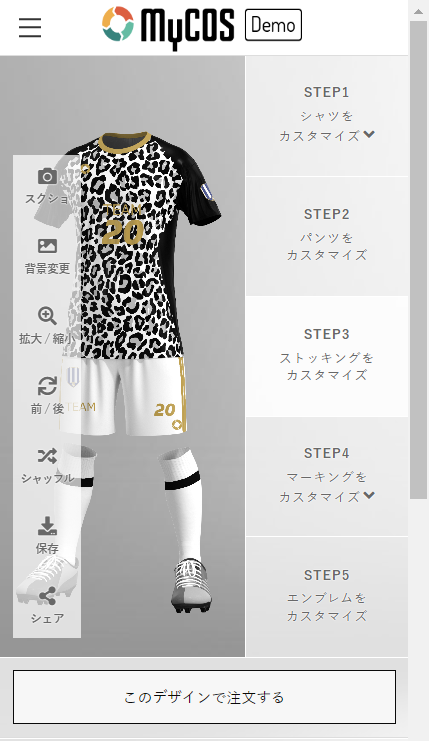
デザイン保存機能
ボタンをクリックするとメールアドレスの入力欄が表示され、そちらに記入したメールアドレス宛にデザイン復元用のURLが記載されたメールが送信されます。
時間がなくてシミュレーションを途中でやめなければならない時や、シミュレーションした製品を他の方に見せるときなどに便利な機能となっております。
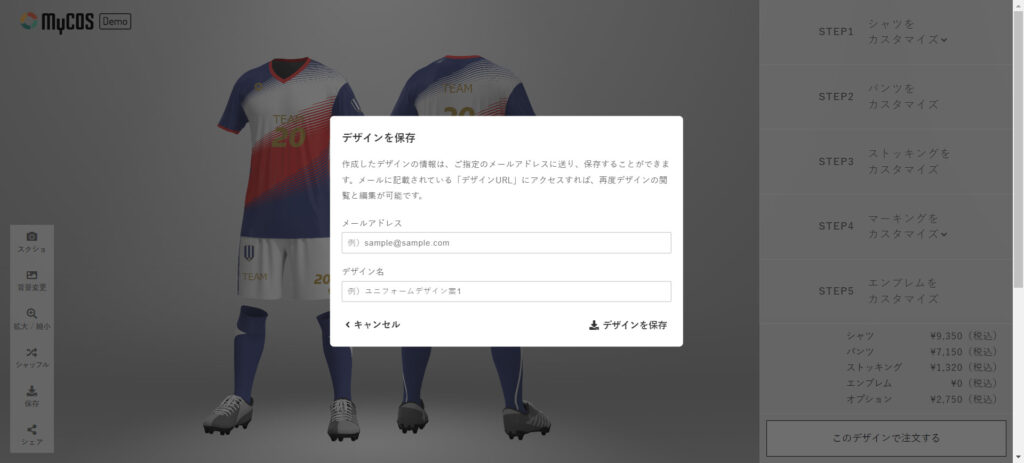
デザインシェア機能
ボタンをクリックするとX(元Twitter)、Facebook、LINEへの投稿用ボタンが表示され、そちらから投稿ボタンをクリックすることで、SNS側の投稿確認ウィンドウが表示され作成したデザインを各種SNSにアップすることが可能です。
投稿されたポスト等には作成したデザインを再現するためのURLは記載されており、そちらにアクセスすることで誰でも投稿主が作成したデザインを確認することが可能であり、ユニフォームを作成する際にチーム内でデザインを共有したり、修正したりするのに便利な機能となっております。
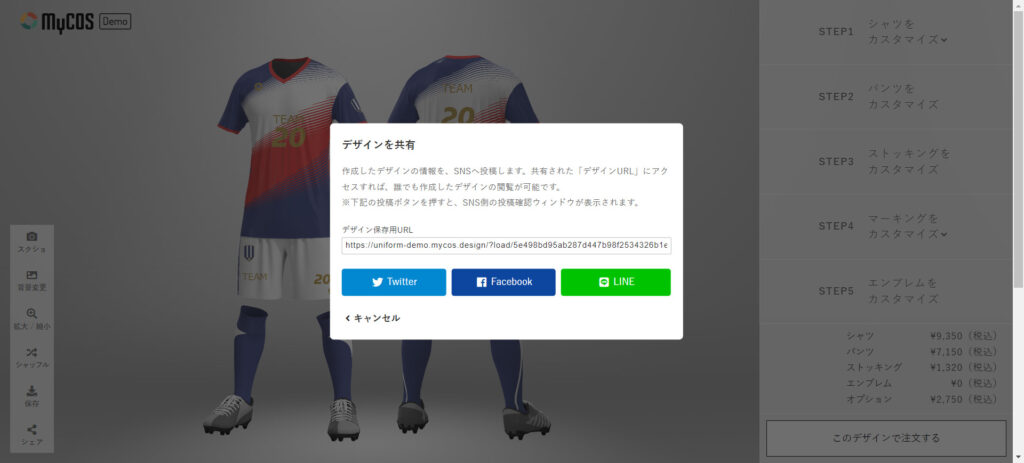
以上で第五回の機能紹介は終了となります。
次回はシミュレーターの裏側、管理画面について紹介させて頂きますので、お待ちいただけますと幸いです。
株式会社スプールでは、カスタムオーダーシミュレーターの開発を行っております。
カスタムオーダーシミュレーターの制作をご検討中でしたら、ぜひ一度ご相談下さい。
▼ユニフォームに特化したカスタムオーダーシミュレーター
カスタムオーダーシミュレーター「MyCOS(マイコス)」
▼アイテムやグッズに特化したカスタムオーダーシミュレーター
カスタムオーダーシミュレーター「MyCOS GOODS(マイコスグッズ)」
▼3Dモデルを利用したカスタムオーダーシミュレーター
3Dシミュレーターシステム「MyCOS 3D(マイコススリーディー)」